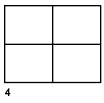Vytváří a řídí výřezy rozvržení.
V rozvržení můžete vytvořit tolik výřezů, kolik chcete, ale jen maximálně 64 výřezů může být aktivních současně (jak je určeno proměnnou MAXACTVP). Objekty v modelovém prostoru jsou viditelné jen v aktivních výřezech. Výřezy, které nejsou aktivní, jsou prázdné. Chcete-li ovládat aktivitu výřezů, použijte volby Ano a Ne.
Zobrazí se následující výzvy.
Roh výřezu, protější roh
Udává první roh pravoúhlého výřezu následovaný diagonálním rohem.
Ano
Nastaví vybraný výřez jako aktivní. Aktivní výřez zobrazí objekty v modelovém prostoru. Systémová proměnná MAXACTVP řídí maximální počet výřezů, které mohou být současně aktivní. Pokud výkres obsahuje více výřezů, než je hodnota MAXACTVP, musíte jeden vypnout, pokud chcete, aby se další stal aktivním.
Ne
Nastaví vybrané výřezy jako neaktivní. Objekty v modelovém prostoru se v neaktivním výřezu nezobrazí.
Přizpůsobit
Vytvoří jeden výřez, který vyplní veškerou dostupnou oblast uvnitř oblasti tisku. Pokud jsou vypnuty oblast tisku a pozadí, výřez vyplní celé zobrazení.
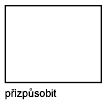
Stínplot
Určuje, jak jsou vykresleny výřezy v pojmenovaném rozvržení (výkresový prostor).
- Dle zobrazení
-
Výřez je vykreslen přesně podle zobrazení.
- Drátový
-
Výřez je vykreslen jako drátový model bez ohledu na zobrazení.
- Skrytý
-
Výřez je vykreslen se skrytými hranami bez ohledu na zobrazení.
- Všechny vizuální styly
-
Určuje, že výřez je vykreslen pomocí specifického vizuálního stylu. (Není k dispozici v aplikaci AutoCAD LT.)
- Všechny předvolby rendrování
-
Určuje, že výřez je vykreslen pomocí specifické předvolby rendrování. (Není k dispozici v aplikaci AutoCAD LT.)
Zamknutá
Znemožňuje změnu měřítka zobrazení v zadaném výřezu rozvržení při práci v modelovém prostoru.
Objekt
Určí uzavřenou křivku, elipsu, spline, oblast nebo kružnici, kterou chcete převést na výřez rozvržení. Pokud vyberete křivku, musí být uzavřená a musí obsahovat alespoň tři vrcholy. Může obsahovat obloukové segmenty i segmenty čar.
Polygon
Vytvoří nepravidelný výřez dle zadaných bodů. Dostupné možnosti jsou podobné možnostem příkazu KŘIVKA.
Obnovit
Obnoví konfigurace výřezů uložené pomocí příkazu VÝŘEZ.
- Zadejte název konfigurace výřezů.
- ?
- První, protější roh
-
Umístí a nastaví velikost nových výřezů rozvržení pomocí stejných uspořádání, jako mají zadané dříve uložené výřezy modelového prostoru. Nové výřezy jsou přizpůsobeny zadané obdélníkové ploše.
- Přizpůsobit
-
Nastaví velikost nových výřezů tak, aby vyplnily plochu rozvržení.
Hladina
Obnoví předefinované vlastnosti hladiny u vybraného výřezu na globální vlastnosti hladiny.
- Obnovte předefinování vlastností hladiny výřezu zpět na globální vlastnosti. Zadáním písmene A odeberete všechny modifikace vlastností hladiny.
- Vyberte výřezy.
2
Rozdělí určenou oblast buď horizontálně nebo vertikálně na dva výřezy stejné velikosti.
- Zadejte uspořádání výřezu.
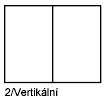
- První, protější roh
- Umístí a nastaví velikost nových výřezů rozvržení v rámci zadané obdélníkové plochy.
- Přizpůsobit
-
Nastaví velikost nových výřezů tak, aby vyplnily plochu rozvržení.
3
Rozdělí určenou oblast na tři výřezy.
Volby Horizontálně a Vertikálně rozdělí oblast na třetiny. Ostatní volby rozdělí plochu do tří výřezů: na jeden velký výřez a dva menší. Volby Nad, Pod, Vlevo a Vpravo určují, kam bude umístěn větší výřez.
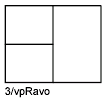
4
Rozdělí určenou oblast horizontálně a vertikálně na čtyři výřezy rozvržení stejné velikosti.